
これからクラウド会計ソフトを使ってみたい方に向けて、MFクラウドの会計ソフトを使って、アカウントの取得から初期設定、各種使いこなし術までを複数回に分けてご紹介しています。
5回目の今回は、データ連携応用編として自動仕訳の設定ついて説明します。
メニュー
通常ルールの自動仕訳
自動仕訳は、摘要の内容を判断して勘定科目を設定してくれます。
MFクラウドが提案した勘定科目のままでもよいですし、勘定科目を訂正しても大丈夫ですが、この勘定科目を指定した状態で右端の方にある【登録】ボタンをクリックします。

自動仕訳の画面の右上にある【自動仕訳ルール】をクリックすると
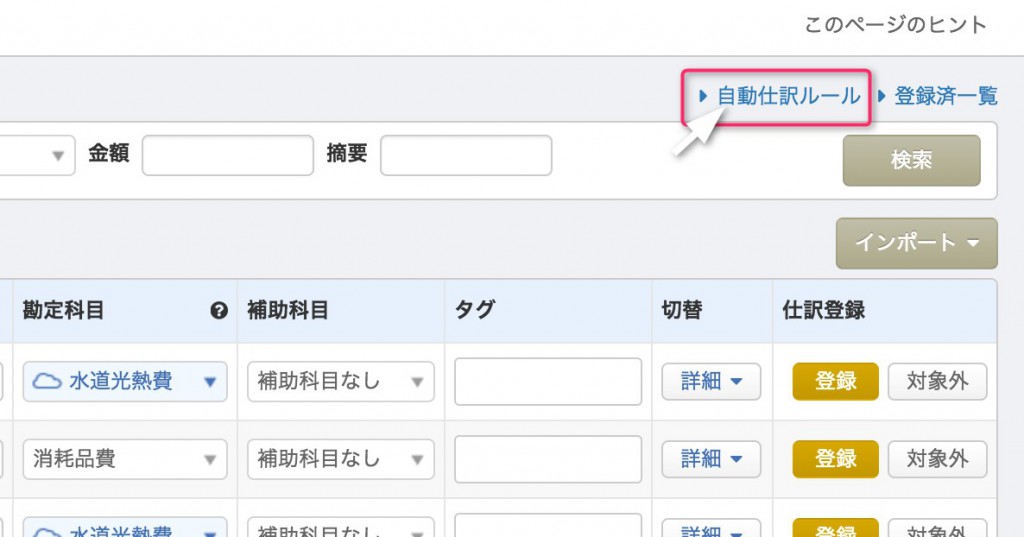
自動仕訳ルールとして登録されています。
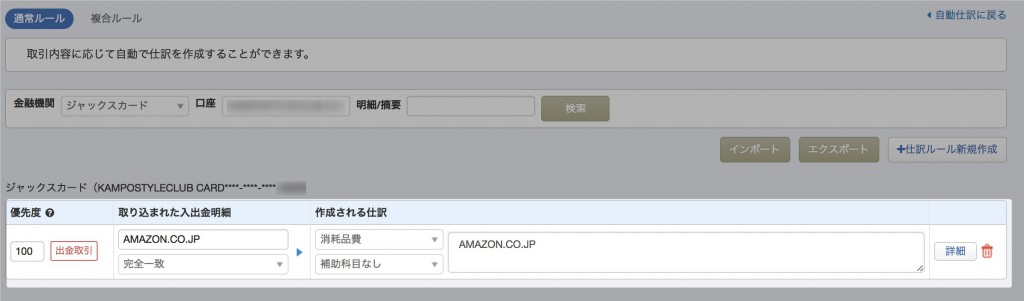
自動仕訳ルールの画面の右上にある【自動仕訳に戻る】をクリックして自動仕訳の画面に戻ると、設定した自動仕訳ルールに適合する摘要の勘定科目が、雲マークがついたものから自動仕訳ルールで設定した勘定科目に変わっています。
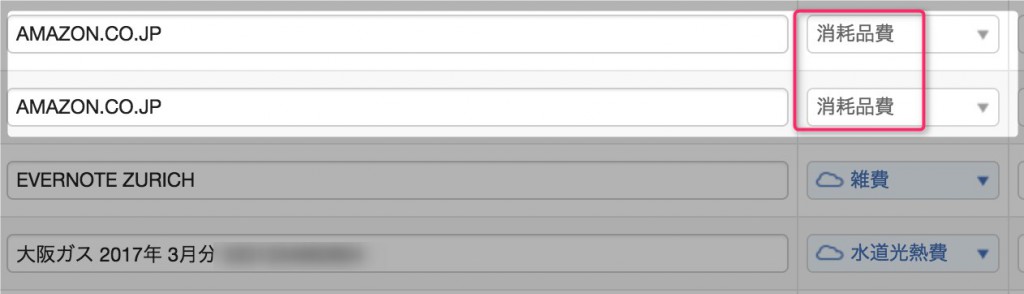
基本はこのパターンで十分です。
毎月摘要が違う場合の自動仕訳
先ほどのAmazonのように摘要が毎回同じものなら、【登録】をクリックしただけの自動仕訳ルールで対応できますが、「電気代◯月分」というように、部分的に毎月摘要が変わる場合には、少し手を加えてやる必要があります。
例えば、このような大阪ガスへの支払のデータをそのまま登録しても

2月分のガス代の取引の勘定科目には雲マークがついたままですので、自動仕訳ルールから勘定科目が設定されたわけではありません。

そこで、登録された自動仕訳ルールを見てみるとこのようになっています。
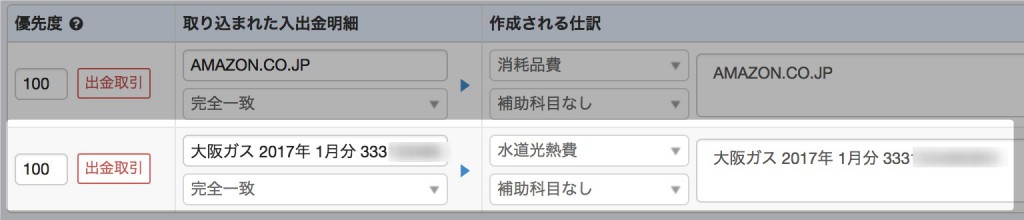
そこで【取り込まれた入出金明細】を摘要の末尾の番号だけにし、【完全一致】から【部分一致】に変更し、摘要も「1月分」というのを削除します。
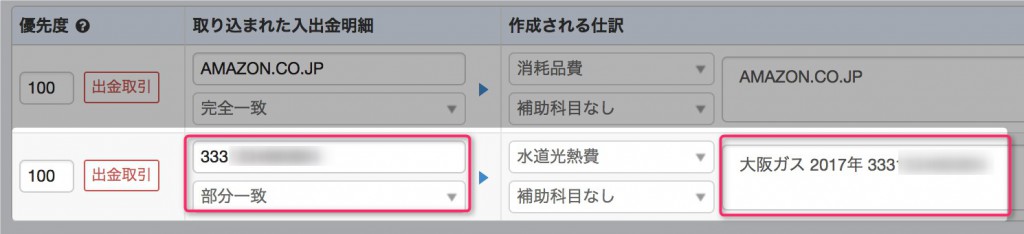
自動仕訳の画面に戻ると、頭の番号が333の大阪ガスは自動仕訳のルールが適用されており、頭の番号が385の大阪ガスは自動仕訳ルールが適用されていないことがわかります。
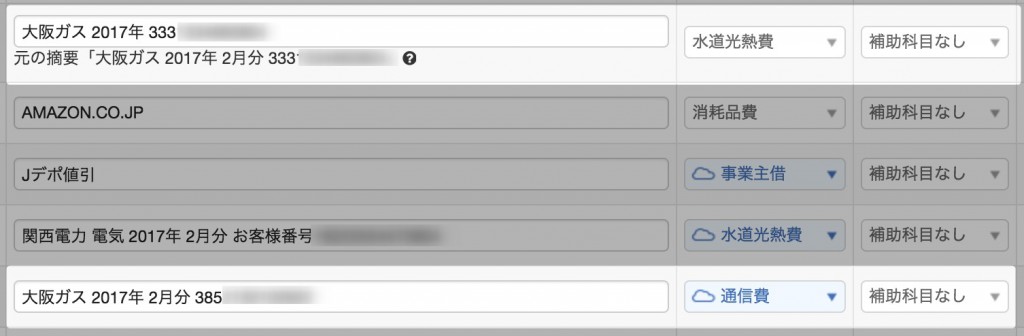
このように、摘要の一部が毎月変わるような取引の場合は、自動ルールを少しいじって、部分一致などを使えば対応できます。
複合ルールの自動仕訳
借方と貸方が1対1の仕訳は通常ルールの仕訳で対応できますが、ひとつの入出金に2以上の取引があるような、いわゆる複合仕訳の場合は複合ルールを使います。
例えば、借入金の返済のように、ひとつの支払の中に元金部分と支払利息部分がある場合は、元金部分の勘定科目は短期借入金や長期借入金に、利息部分は利子割引料や支払利息という勘定科目にするように設定する必要があります。
まず、自動仕訳の画面で、複合仕訳となる取引の右の方にある【詳細】ボタンをクリックします。

その仕訳が展開されるので、次に【行追加】をクリックします。
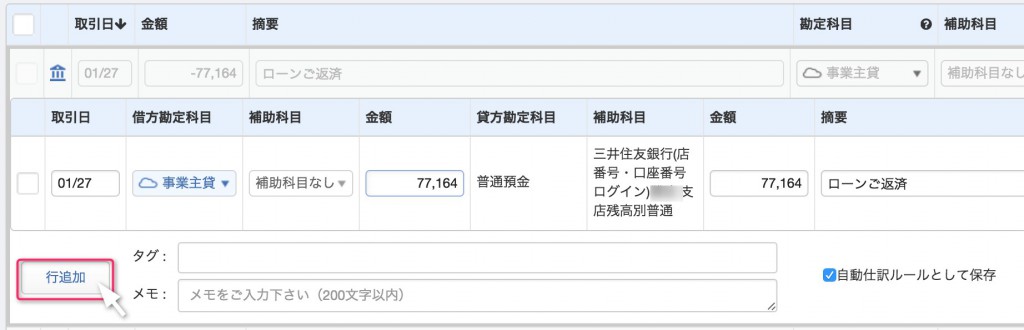
すると仕訳行が1行追加されます。
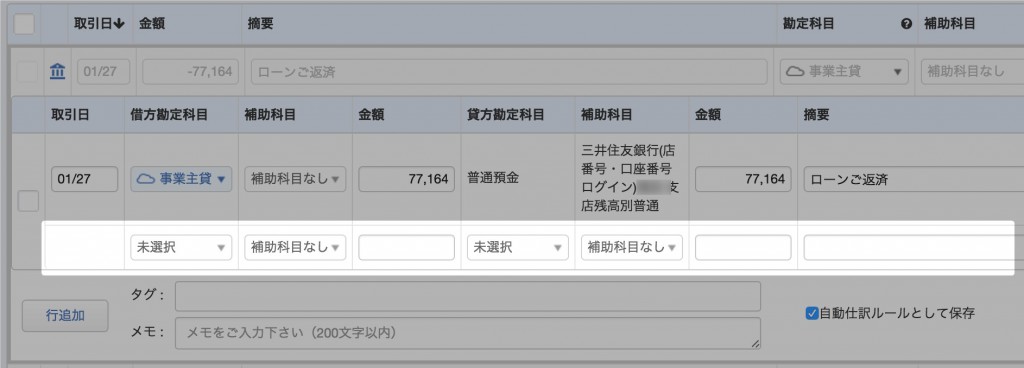
借方勘定科目、借方金額を入力し、登録ボタンをクリックして仕訳を登録します。
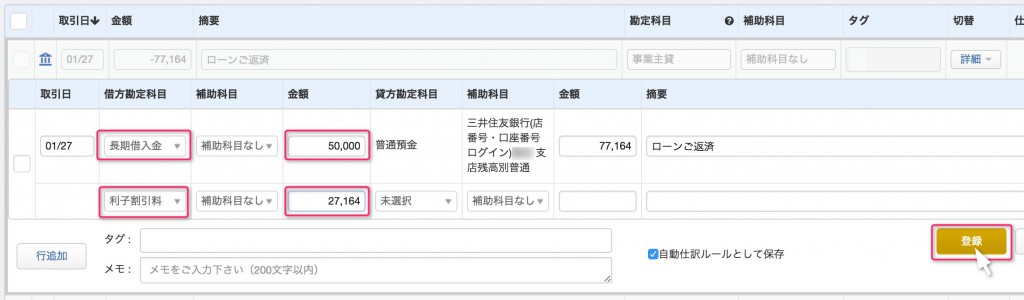
自動仕訳ルールの画面で複合ルールを選択するとこのように表示されます。
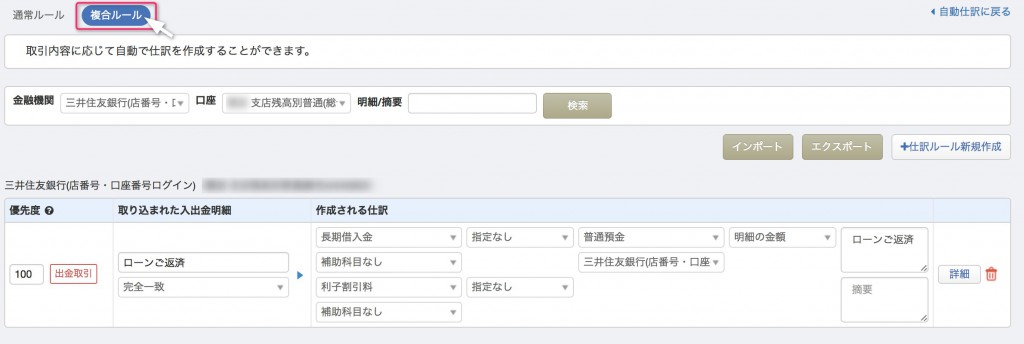
元金均等払いの場合、元金部分の借方・長期借入金を【指定した金額】で【50,000円】にし、貸方・普通預金の金額は【明細の金額】にして自動仕訳の金額をそのまま持ってこさせ、借方・利子割引料は【指定なし】にして、その差額で計算させます。
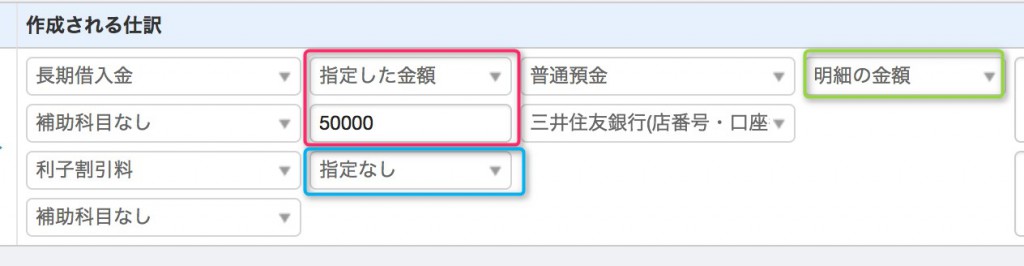
これを登録して、自動仕訳の画面に戻ると、このように自動仕訳が適用されています。
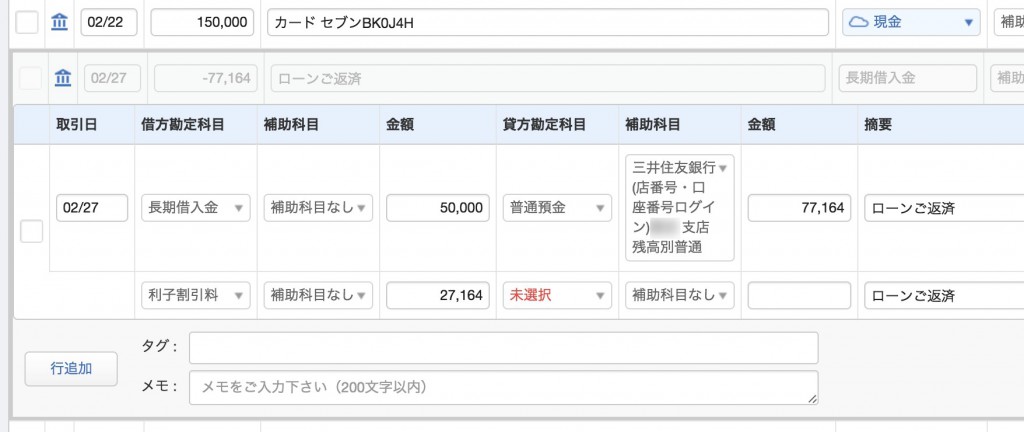
なお、元利均等払いの場合は、元金部分と利息部分の金額をその都度入力してやる必要があります。
自動仕訳ルールに登録したくない場合
「この仕訳は今回だけたまたまこの勘定科目なので、自動仕訳を登録したくない」という場合もあるかと思います。
そういう場合は、その自動仕訳ルールを登録したくない自動仕訳の【詳細】をクリックして、【自動仕訳ルールとして保存】のチェックを外して登録すれば、自動仕訳ルールに登録されません。
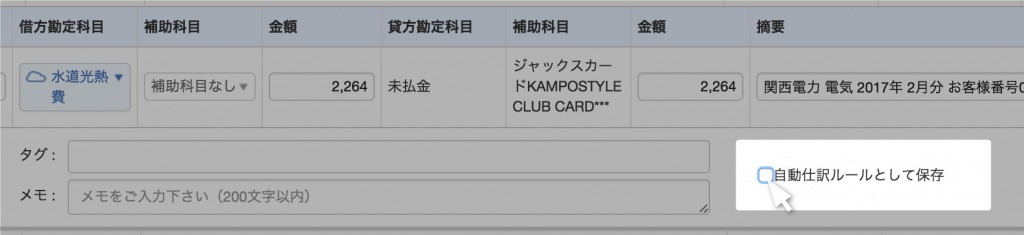
まとめ
データ連携の応用編ということで、自動仕訳ルールの細かな設定について見てきました。
仕訳の自動化の精度をあげるためには、自動仕訳ルールの設定は欠かせませんので、ぜひやってみてください。





